erreur de processus
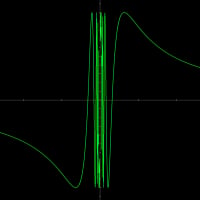
Bonsoir,
Depuis aujourd'hui j'obtiens le message d'erreur suivant avec Bitdefender Total Security (version 26.0.14.65) sous Windows 7 :
" Erreur du processus. Une erreur logicielle revient sans cesse, downloader ne peut pas s'exécuter correctement. Bien qu'un redémarrage de l'appareil puisse corriger le problème, les informations de débogage sont nécessaires pour corriger l'anomalie. "
Lorsque je clique sur "obtenir de l'aide" j'obtiens ceci :
" Le profil Firefox ne peut être chargé. Il est peut-être manquant ou inaccessible. "
J'utilise la version portable de Firefox 99.0 64 bits.
Le redémarrage de l'appareil ne change rien.
Réponses
-
Bonjour,
Vous avez à priori peut-être une corruption de fichier sur le disque, il faudrait faire une vérification de surface et une vérification de l'intégrité du système de fichier, puis réinstaller Bitdefender :
1/ Procédez à une vérification de votre disque et des fichiers système de Windows
- ouvrez Ordinateur
- cliquez avec le bouton droit de la souris sur votre disque dur principal, choisissez Propriétés puis cliquez sur l'onglet 'Outils'
- cliquez sur le bouton 'Vérifier maintenant'
- cochez les deux options disponibles et cliquez sur le bouton 'Démarrer'
- à la question qui apparait, répondez par oui
- redémarrez Windows et laissez l'analyse des fichier qui se met en marche avant le démarrage de Windows, se dérouler normalement
2/ Ensuite suivez la manipulation ci-dessous pour lancer une vérification de l'intégrité des fichiers de Windows
- cliquez sur Démarrer puis allez dans Programmes, Accessoire
- cliquez avec le bouton droit de la souris sur "Invite de commandes" et choisissez "Exécuter en tant qu'administrateur"
- une fois l'invite de commande à l'écran (fenêtre noire) tapez la commande suivante :
cmd
- validez par la touche Entrée et tapez la commande suivante:
sfc /scannow
- validez par Entrée
3/ Désinstallation de Bitdefender et nettoyage
Attention ! Avant de procéder à la désinstallation de Bitdefender, pensez à exporter votre Wallet si vous en aviez un (Vie privée, Password Manager) ainsi que les listes de spammeurs et amis au niveau de l'Antispam, si vous disposiez et utilisiez l'antispam.
- Désinstallez Bitdefender complètement (Panneau de configuration, Désinstallez un programme). Une fois la désinstallation terminée, redémarrez Windows. Une fois que Windows a redémarré, retournez dans la liste des programmes installés et désinstallez "Bitdefender VPN", "Bitdefender Device Management" si présents, puis "Bitdefender Agent".
- Que la désinstallation précédente ait fonctionné ou non, ensuite téléchargez et exécutez Bitdefender_2021_UninstallTool:
https://www.bitdefender.fr/files/KnowledgeBase/file/Bitdefender_2022_Uninstall_Tool.exe
Dans la fenêtre de l'utilitaire cliquez sur 'Uninstall'. Une fois l'opération de nettoyage terminée (quand sous 'Current status' apparaît la phrase 'Uninstall finished successfully...Press Close to exit'), fermez la fenêtre en cliquant sur Close.
4/ Mise à jour système
Vérifiez bien que Windows est bien à jour en passant par Windows Update et que Windows Update fonctionne correctement (si ça n'est pas le cas, c'est que votre système doit être réparé).
5/ Réinstallation de Bitdefender
Une fois que vous avez réalisé ces vérifications, procédez de nouveau à une installation comme suit:
- Ensuite connectez vous sur votre compte Bitdefender Central en allant sur http://central.bitdefender.com
- Une fois sur votre compte, cliquez sur "Mes appareils" puis cliquez dans le rectangle bleu "+Ajouter un appareil" (en dessous de Installez des produits Bitdefender sur vos appareils)
Dans la fenêtre qui apparaît, "Choisissez votre produit", cliquez sur "Security", puis cliquez sur "Cet appareil" pour télécharger le kit d'installation.
- Une fois le kit téléchargé, exécutez le pour démarrer l'installation
- Une fois Bitdefender installé, cliquez avec le bouton droit de la souris sur l'icône de Bitdefender présent dans la barre des tâches puis cliquez sur "Mettre à jour"
- Une fois la mise à jour terminée, redémarrez Windows
0
Leaders
Catégories
- Toutes les catégories
- 706 Windows
- 33 Mac
- 107 Mobile Security
- 275 VPN
- 286 Central et abonnements
- 169 Autres produits et services
- 85 Équipe de recherche sur la sécurité
- 32 Fonctionnalités du produit et idéation
- 100 Thèmes généraux
- 7.2K Particuliers & bureau à domicile
- 578 Malwares et envoi dexemples
- 2.7K Vieux sujets
- Archiver














